Usar Robocopy para copiar los archivos a la máxima velocidad posible.
En ocasiones tenemos necesidad de copiar música u otros archivos de la PC a memorias USB que son extremadamente lentas.
Si se trata de mucha cantidad de archivos es desesperante el proceso.
Una de las formas de agilizar la tarea sin tener que instalar un programa para copiar archivos, es usar el comando Robocopy.
Robocopy es una utilidad para facilitar la copia de archivos en Windows.
Está integrado en todas las versiones de este sistema operativo, pero la gran mayoría de los usuarios nunca no lo han usado ni han oído hablar de el, porque solo funciona mediante la línea de comandos.
Con Robocopy se puede copiar más rápido cualquier archivo que con el copiador que incluye Windows y que con cualquier otra aplicación.
En este post compartimos como crear una aplicación para copiar con Robocopy, con solo un archivo de texto y unas líneas.
Crear una aplicación para copiar en el USB con Robocopy
1- Da un clic derecho en el Escritorio y en el menú escoge: Nuevo -> Documento de texto.
2- Da dos clics en el archivo para abrirlo con el Bloc de notas.
3- Copia y pega en su interior lo siguiente:
@echo off ROBOCOPY %1 E:/MUSIC /E PAUSE
4- Sustituye E por la letra asignada en el explorador de Windows al dispositivo USB. En este ejemplo Robocopy creara una carpeta de nombre MUSIC. Puedes darle otro nombre o borrarlo para que los archivos se copien directamente en la raíz del dispositivo.
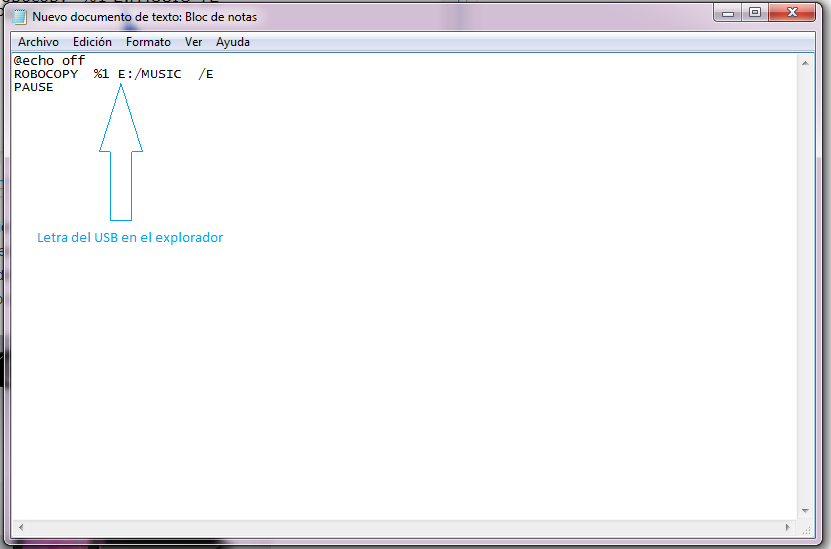
5- Cierra el Bloc de notas y guarda los cambios.
6- Renombra el archivo creado a: COPIAR.CMD (Importante!) Puedes darle cualquier otro nombre, pero asegúrate que no termine en .txt, sino en .cmd.

Copiar los archivos al dispositivo USB
Para usar la aplicación creada, solo arrastra la carpeta que contiene la música o los datos a copiar encima del icono del archivo batch creado y suéltalo. En la pantalla negra de la consola que se abre podrás ir comprobando el resultado del proceso de copiado.

ROBOCOPY hace las copias a la máxima velocidad que permite físicamente un dispositivo. No permite copiar archivos sueltos, solo carpetas.
Descargar aplicación
Si se te hace difícil la tarea de crear el archivo batch, puedes descargar uno similar de nombre “Echa_Todo_Aqui” desde el siguiente link. Solo descomprime el archivo ZIP que descargues. El de este ejemplo usa la unidad E, en tu caso debes verificar cual es la letra asignada en el explorador a los USB y cambiarla. Para eso arrastra el archivo encima del Bloc de notas y edítalo.

¡Ojo!
Ni este ni otro archivo batch se debe ejecutar desde el USB, solo desde el interior de la PC.
Via: norfipc

Recibe actualizaciones en tu Email :)
Tal vez te interese:











0 comentarios:
Publicar un comentario